Altium 365でシンボルとPCBフットプリントライブラリを管理する

プリント回路設計プロジェクトに協力する必要がある場合、データを共有するためのいくつかのオプションがあります。プロジェクトには、別のコンピューターで開くためには、回路図シンボルとPCBフットプリントを含める必要がありますが、このデータを共有する古い方法は非効率的です。PCB設計ツールと統合するクラウドアプリケーションにアクセスできる場合、データの共有が簡単になり、共有データの管理を怠ることがありません。
Altium 365を使用すると、個々のシンボルやPCBフットプリント、またはプロジェクト内のコンポーネントライブラリのセットをすばやく共有できます。Altium Designerは、標準の設計および管理ツールとともにこれらの機能にアクセスできる唯一のアプリケーションです。重要な設計ライブラリを安全な環境内で迅速に共有し、データへのアクセス権限を制御しながら、これを行うことができます。他のシステムでは、Altium Designerの強力な回路基板設計機能とともに、これらの協力機能を提供していません。
ALTIUM 365®
Altium Designer®および人気のある機械設計ツールと統合するPCBデータ管理およびコンポーネント管理プラットフォーム。
新しい回路基板は、適切なコンポーネントがなければ機能しませんし、CADツールには正確なPCBレイアウトを作成するためのシンボルとPCBフットプリントが必要です。複雑なプロジェクトに協力する場合、これらの重要なデータを共有する必要があります。プロジェクトをメールで共有するのは時間がかかり、設計エラーを起こしやすくなります。バージョン管理の機能がなく、データを共有する際に重要なファイルを省略する可能性が常にあります。これらの問題は、開発の遅延を引き起こす設計エラーの可能性を生み出します。
Altium 365は、プロジェクト全体、個々のライブラリ、個々のシンボルとフットプリントに対するバージョン管理を提供することで、これらの問題を解決します。Altium Designer内でアクセス可能な、包括的なコンポーネント管理を提供する完全なシステムを持つことになります。Altium DesignerとAltium 365を使用して、単一のメールを送信することなく、回路図シンボルライブラリとPCBフットプリントライブラリを管理する方法は次のとおりです。
シンボルとPCBフットプリントライブラリの管理
Altium 365を使用してシンボルとPCBフットプリントライブラリを共有および管理する方法は3つあります:
- プロジェクトレベルで:プロジェクトに含まれるライブラリは、他の設計データとともにサーバーに保存されます。プロジェクト内のすべてのファイルにバージョン管理が適用されます。
- シンボル/フットプリントレベルで:個々のPCBフットプリントや回路図シンボルは、Altium 365 Workspace内にモデルとして保存できます。新しいコンポーネントを作成する必要がある場合は、Altium Designerのエクスプローラで新しいフットプリントを開始し、Altium 365のデータからフットプリントやシンボルをすぐに再利用できます。
- フォルダレベルで:ライブラリファイルを保存するために、Altium 365 Workspace内に共有フォルダを作成できます。Altium 365 Workspace内に作成したカスタムフォルダは、Altium Designerのエクスプローラパネルを通じてアクセスできます。その後、ライブラリフォルダに追加することで、任意のライブラリをAltium 365サーバーに追加できます。
これら3つのプロセスは、コンポーネントデータを共有または再利用する際に時間を節約します。同僚のデザイナーは、既存のプロジェクトを通じてライブラリデータにアクセスするか、またはAltium Designerのエクスプローラウィンドウでシンボルとフットプリントにアクセスできます。
Altium 365は、上記の各エリアでのコンポーネント管理を自動化します。Altium Designerのツールを使用すると、ユーザーは既存のコンポーネントをSchLib、PcbLib、IntLib、DbLib、およびSVNDbLibファイルからAltium 365プラットフォームに移行できます。これにより、コンポーネントはクラウドを通じて新しいAltium Designerプロジェクトでアクセス可能になり、標準のオフラインライブラリファイルの共有を必要としません。
プロジェクト内のシンボルとPCBフットプリントライブラリ
シンボルとフットプリントデータを共有する簡単な方法は、ライブラリをAltium 365ワークスペースにプッシュすることです。これはAltium Designerを使用してLibrary Migratorを通じて行われます。このユーティリティを使用すると、既存のライブラリファイル(SchLib、PcbLib、IntLib、DbLib、およびSVNDbLibファイル)をワークスペースに配置し、クラウドを通じてアクセスできるようにすることができます。
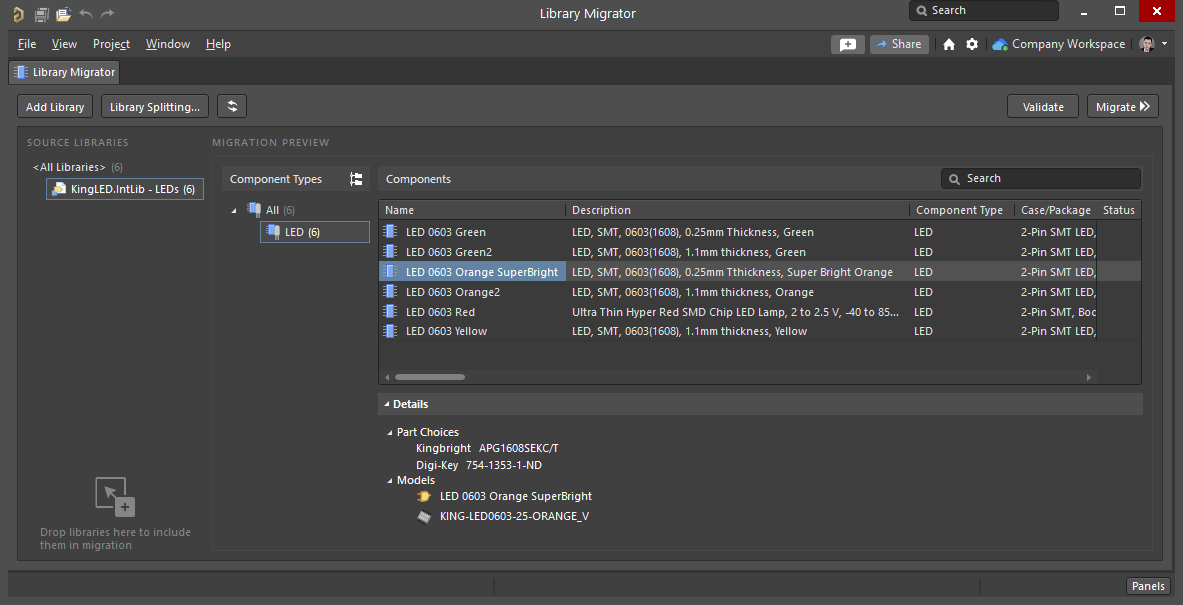
Library MigratorはAltium Designer内でアクセスされます。このツールは、ローカルコンピュータ上の既存のコンポーネントデータを、ワークスペースアクセス権限を持つ任意のAltium Designerユーザーがアクセスできるクラウド上のコンポーネントに変換します。
簡単にアクセス可能 -これらのコンポーネントがAltium 365ワークスペースに移行されると、新しいAltium Designerプロジェクトでこれらのコンポーネントにアクセスできるようになります。つまり、ローカルコンピュータ上でライブラリファイルをコピーする必要がなくなります。実際、クラウドに移行されると、ライブラリファイルに頼る必要はまったくありません。代わりに、あなたとあなたの共同作業者は、クラウドワークスペースを通じてライブラリにアクセスでき、すべてが単一のプラットフォームに保存されます。
コンポーネントの迅速な作成 - シンボル、フットプリント、3Dモデルデータをクラウドに移行することで、コンポーネントの作成が非常に簡単になります。設計者は、コンポーネントを作成する際に、クラウドデータベースから既存のシンボルやフットプリントを選択して使用できるため、コンポーネントの作成時に設計の再利用が速くなります。必要に応じて、設計者は新しいシンボルやフットプリントを描き出し、これをAltium 365 Workspaceに迅速に保存して、将来的により速いアクセスを可能にします。
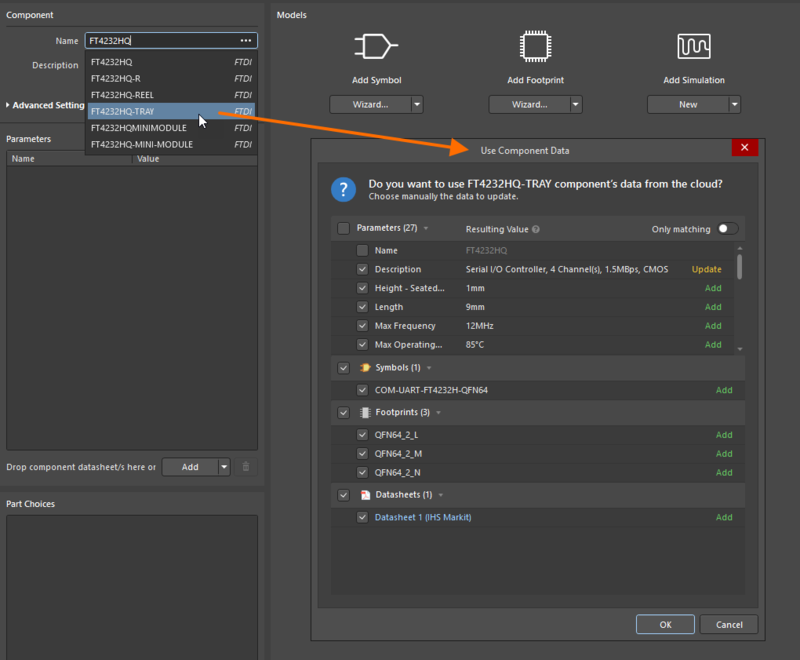
Altium 365 Workspace内の既存のコンポーネントデータは、新しいコンポーネントを作成するために簡単に再利用できます。
共有可能 - 最後に、ワークスペースに配置されたコンポーネントは共有可能になります。ワークスペースへのアクセスは、契約者、顧客、またはチームメンバーに対して制御でき、ワークスペース内の設計データは他のユーザーと直接共有できます。必要に応じて、コンポーネントデータをローカルマシンにダウンロードして、他の標準ライブラリファイルと同様にAltium Designerで使用できます。下の画像は、Altium 365 Workspaceから一連のコンポーネントのシンボルを選択してダウンロードする方法がいかに簡単かを示しています。
クラウドからローカルマシンにコンポーネントデータをダウンロードできます。
ワークスペースでのコンポーネントの表示
コンポーネントがAltium 365ワークスペースに移行されると、Altium Designer内のコンポーネントパネルで簡単にアクセスできるようになります。コンポーネントパネル内では、Altium Designerのリリースに付属する標準のコンポーネントセットと、ワークスペース内のコンポーネントを表示するオプションが表示されます。これらのコンポーネントにコンポーネントパネルを通じてアクセスするには、Altium Designer内でワークスペースにサインインしている必要があります。
コンポーネントパネルは、Altium 365ワークスペースに保存されているコンポーネントを表示します。
これらのコンポーネントをプロジェクトに配置するには、コンポーネントを右クリックして「配置」を選択するか、デザインドキュメントにドラッグします。
ワークスペースにサインインしている限り、Altium Designer内のエクスプローラーパネルを通じて、コンポーネントの全セットにもアクセスできます。ダイアログの左側に「コンポーネント」のエントリが表示されます。コンポーネントエリアのアイテムは、ダウンロード、削除、デザインドキュメントへの配置など、デザインを作成する際の多くのアクションを実行できます。ダウンロード後、ローカルマシン上のライブラリエントリに移動して、必要に応じて特定のライブラリファイルを共有できます。

Altium 365 WorkspaceのWebインスタンスを使用している場合、コンポーネントデータにもWebブラウザ内でアクセスし、使用することができます。Altium DesignerでWorkspaceアクセス権限を持つユーザーは、Webブラウザを通じてコンポーネントデータにアクセスすることもできます。上記で示されたコンポーネントの作成とダウンロードの機能は、Webブラウザ内でも使用できます。Workspace内のコンポーネントにアクセスするには、左パネルのコンポーネントオプションに移動します。
ライブラリ移行ツールを使用し、チームにWorkspaceアクセスを許可することは、設計データを共同作業者間でメールで送信するよりも良い選択です。ファイルの省略の可能性を排除し、バージョン管理を確実にするために設計ファイルのコピーと注釈を追跡する必要がなくなります。Altium 365 Webインスタンスの標準機能を使用して、これらのライブラリを他のデザイナーと即座に共有できます。
- Altium 365でのコンポーネントデータ管理は、電子設計に限定されません。コンポーネントデータとPCB設計ファイルを管理するためのツールスイートにアクセスできます。
コンポーネントデータ管理に必要なツールについてもっと学びましょう。 - また、Altium 365でコンポーネントのライフサイクル情報を追跡することもできます。防衛、航空宇宙、医療など、厳格に規制された業界で作業する際には、コンポーネントのライフサイクルへの可視性が重要です。
mil-aero PCB設計におけるデータ管理についてもっと学びましょう。 - Altium Designerでコンポーネントライブラリとデータへのアクセスを制御することは、PCBプロジェクト管理の重要な部分です。
PCBプロジェクト管理に必要なツールについてもっと学びましょう。
回路図シンボルとPCBフットプリントのためのモデルの使用
コンポーネントデータを追跡し、迅速に再利用するもう一つの方法は、エクスプローラーでシンボルとフットプリントをモデルとして作成することです。Altium Designerを起動し、エクスプローラーを開いて、コンポーネントフォルダを開き、モデルサブフォルダまでスクロールダウンします。ここから、新しいフットプリントまたは新しい回路図シンボルを作成できます。その後、コンポーネントシンボルとフットプリントを手動で作成するか、既存のコンポーネントからシンボル/フットプリントを新しいシンボル/フットプリントにコピーできます。
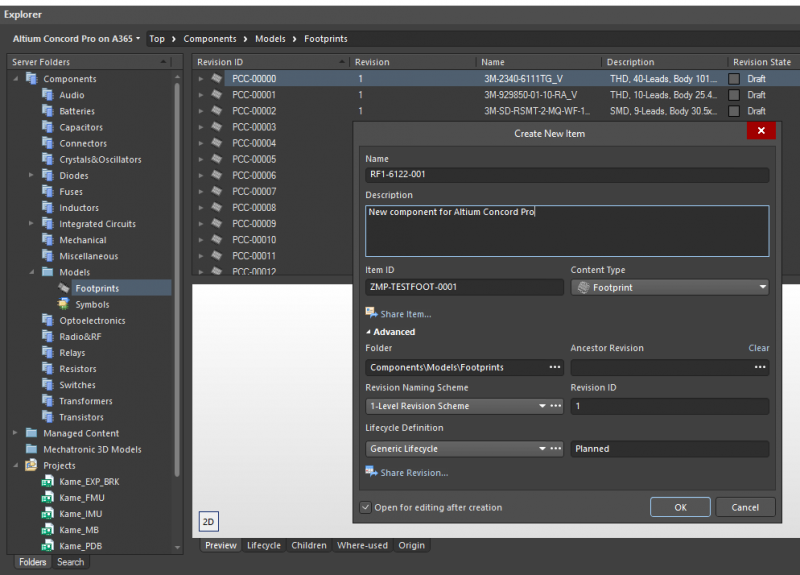
Altium Designerのエクスプローラーウィンドウのモデルセクションで新しいPCBフットプリントを作成する。
既存のライブラリから新しいフットプリントモデルにデータをコピーしたい場合は、既存のフットプリントを開いて、Ctrl+Aを押して、CADデータを新しいフットプリントに貼り付けます。これで、新しいコンポーネントをAltium 365のウェブインスタンスにプッシュでき、設計チームの他のメンバーがアクセスできるようになります。他の設計データと同様に、リビジョンとアクセスを制御できます。これらの権限はエクスプローラーウィンドウで適用してください。
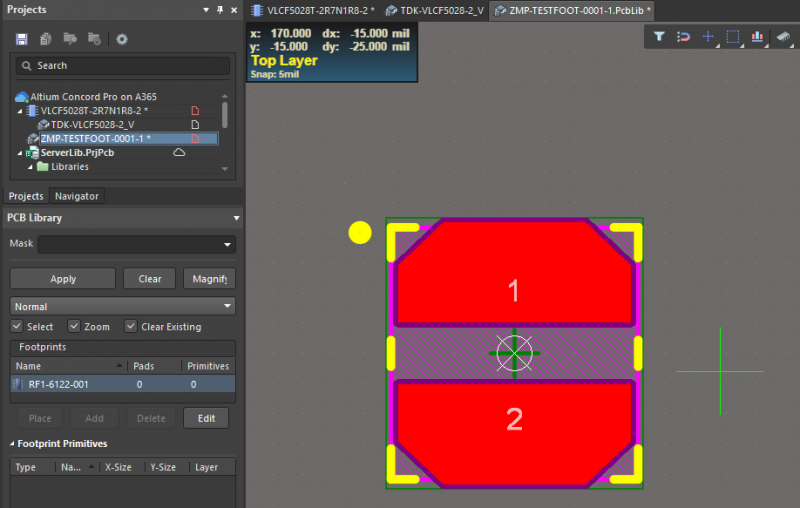
この新しいPCBフットプリントは、私のAltium 365ウェブインスタンスにデプロイされます。
Altium 365でのコンポーネントデータの再利用は簡単です
最終的に、既存のモデルから新しいコンポーネントを作成する必要がある場合、Altium Designerの標準コンポーネント作成ツールを使用して、既存のフットプリントを新しいコンポーネントに迅速にインポートできます。プロジェクトに新しいコンポーネントを追加するか、またはAltium Designerのエクスプローラーウィンドウから新しいコンポーネントを作成します。その後、Altium 365モデルデータから既存のシンボルまたはフットプリントを使用して、新しいコンポーネントを迅速に作成できます。
- Altium DesignerのCADツールは、高ピン数の回路図シンボルとPCBフットプリントを作成するのに理想的です。
高ピン数コンポーネントを作成するためのいくつかの戦略を学びましょう。 - 外部のCADアプリケーションを使用してシンボルやフットプリントを作成するのにうんざりしている場合、Altium DesignerとAltium 365の統合設計環境はコンポーネントの作成を容易にします。
Altium DesignerとAltium 365でのコンポーネント作成についてもっと学びましょう。 - 適切な設計ツールを使用すれば、他の設計文書を再利用してPCB設計時間を削減することが容易になります。
新しいプロジェクトでPCB設計データを再利用するための他の戦略についてもっと学びましょう。
シンボルとPCBフットプリントライブラリの安全な共有
Altium 365を使用すると、シンボルとフットプリントを非常に簡単に共有できますが、データのセキュリティを維持する必要があります。Altium 365のアクセス制御機能とリビジョン制御機能を使用することで、機密設計データが不正な第三者に漏れることを防ぎ、コンポーネントデータの編集ができる人を制御できます。これは、IPをメールやFTP経由で送信するよりもはるかに安全なオプションです。
上記のデータアクセスおよび管理タスクはAltium 365のウェブインスタンスを使用して実行されましたが、Altium 365のワークスペースをオンプレミスに持ち込むこともできます。IP保護と規制コンプライアンスが主要な懸念事項である業界で働いている場合でも、Altium 365をローカルサーバーにデプロイすると、これらのタスクを実行できます。これにより、クラウド上でデータを公開することなく、アクセスを制御し、ユーザー活動を監査し、データを保護する能力が得られます。
Altium 365であなたの設計データをすべて管理する
Altium 365でできることは、コンポーネントデータを管理するだけではありません。Altium 365では、特定のAltium Designerユーザーと設計およびコンポーネント情報を安全に共有および管理できます。Altium 365は、人気のある機械設計ツールとも同じレベルの統合を提供します。両システムはシームレスに統合され、製品設計のすべての側面に対する安全なソリューションを形成します。
- Altium DesignerとAltium 365を統合すると、単一のデスクトップアプリケーションとそれに付随するWebインスタンスで、完全なセットのコンポーネント管理機能にアクセスできます。
Altium Designerの統合環境での作業についてもっと学ぶ。 - Altium 365を使用すると、プロジェクト情報は常に最新かつ安全に保たれます。チーム全員がどこからでも重要な設計データに簡単にアクセスできます。
Altium 365のプロジェクト管理機能についてもっと学ぶ。 - Altium 365は、調達情報、PCB設計データ、および機械設計を単一の環境にまとめる唯一のPCBデータ管理プラットフォームを提供します。
Altium 365の使用開始についてもっと学ぶ。
電子設計のための安全なクラウドプラットフォームが必要な場合、Altium 365は設計データの共有と管理に最適な選択肢です。コンポーネントデータ管理、アクセス制御、および設計管理機能を別々のアプリケーションに分ける代わりに、すべての設計データを単一のプラットフォームで制御および管理できます。シンボルとPCBフットプリントライブラリを簡単に共有および追跡する準備ができているなら、Altium 365を試す時です。
Altium 365は、これまでソフトウェア開発の世界に限定されていた前例のない統合を電子業界にもたらし、設計者が自宅で作業し、前例のない効率のレベルに達することを可能にしています。
Altium 365で可能なことの表面をかすめただけです。より詳細な機能説明については、製品ページをチェックするか、オンデマンドウェビナーのいずれかをご覧ください。




